Configurar la herramienta de comentarios en Primo VE
Introducción
Primo VE permite a los usuarios finales informar un problema o proporcionar comentarios a la biblioteca desde cualquier página de la interfaz. Una vez habilitada, los usuarios finales pueden abrir la herramienta de comentarios al seleccionar el ícono de comentarios ![]() , que se muestra en el margen inferior derecho de la interfaz.
, que se muestra en el margen inferior derecho de la interfaz.
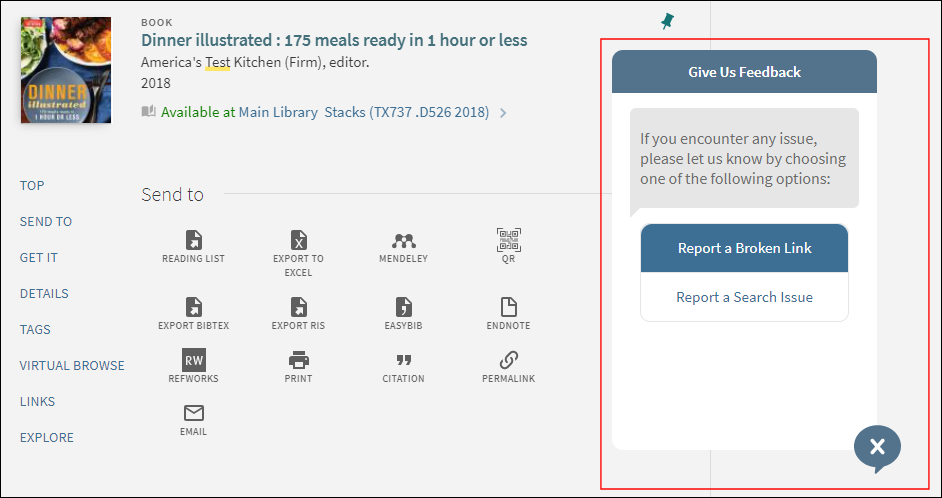
Después de seleccionar un tipo de problema, se les pide a los usuarios que rellenen la siguiente información, que se envía en un correo electrónico a la persona a cargo de los comentarios:
-
Asunto – Actualizar el tipo de problema si es diferente al que se ingresó en el paso anterior.
-
Descripción del problema – Introduzca la descripción del problema o los comentarios. Este campo es opcional por defecto.
-
Correo electrónico – Especifique su dirección de correo electrónico para permitir que el equipo encargado de los comentarios se comunique con usted en caso de necesitar más información para resolver el problema, o simplemente para hacerle saber que han recibido o resuelto la incidencia. Este campo es opcional por defecto.
El correo electrónico sobre los comentarios incluye la siguiente información (si se proporciona): Correo electrónico del remitente, descripción del problema, URL de la página de la interfaz, navegador y dispositivo. Por ejemplo:
Asunto: Nuevos comentarios recibidos de un usuario de Primo - Informar un enlace roto
Hello,
You got a new feedback from Jimmy.Johns@gmail.com .
Descripción del problema: Link is broken in the first record of the search results.
URL relevante: https://my.alma.myinst.com/discovery/search?query=any,contains,covid%20therapeutics&tab=Everything&search_scope=MyInst_and_CI&vid=PRIMO_OAP_INST:Alma&lang=en&offset=0
Navegador: Google Chrome
Dispositivo: Escritorio
Thank you
* Please note we make the best effort to ensure that this message is error and virus free.
If you don't trust the sender of this message do not click on any of the above links, respond to the email, or provide any sensitive information.
La información del navegador y dispositivo no se incluyen si el usuario no proporciona una dirección de correo electrónico para recibir respuestas en el formulario de comentarios.
Configurar la herramienta de comentarios
La página de configuración del widget de Informar un problema permite configurar y activar la herramienta de comentarios ya sea a nivel institución o vista.

Si desea habilitar la seguridad de reCaptcha para la herramienta de Comentarios, consulte Configurar reCaptcha para Primo VE.
-
Abrir la página de configuración del widget de Informar un problema (Menú de configuración > Descubrimiento > Otro > Configuración del widget de Informar un problema).
Si ya ha creado una fila para Todas las vistas, debe borrarla si quiere añadir filas a nivel de vista.
-
Seleccionar Añadir fila para agregar una fila nueva y configurar una vista específica o todas las vistas.
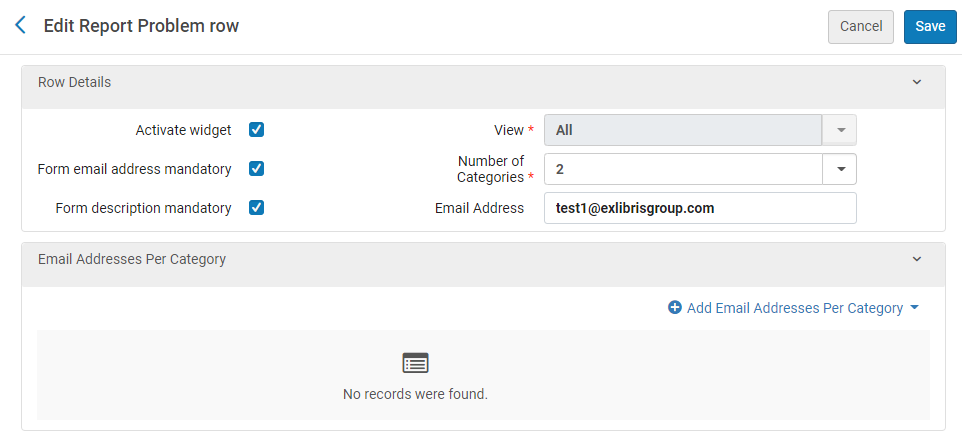 Fila del widget Editar comentarios
Fila del widget Editar comentarios -
En la sección Detalles de fila, especifique los siguientes campos:
-
Vista – Seleccionar ya sea Todo o una vista específica. Si ya ha creado una fila con Todo, no puede definir filas para vistas específicas, porque esta funcionalidad ya está activada para todas las vistas.
-
Número de categorías – Especificar el número de categorías (tipos de problemas) para mostrar en la herramienta de comentarios. Los valores válidos son del 1 al 4. Por ejemplo, si se selecciona 2, solo aparecen las primeras dos categorías en la tabla de códigos Etiquetas para reportar un problema: nui.aria.reportCategory1 y nui.aria.reportCategory2.
-
Dirección de correo electrónico – Especifique la dirección de correo electrónico por defecto de su gestor de comentarios. Para especificar varias direcciones de correo electrónico, separar las direcciones con punto y coma. Asegúrese de que cada dirección de correo electrónico sea una dirección permitida en Alma. Para obtener más información, véase Configurar correos electrónicos permitidos en Alma.
Esta dirección de correo electrónico se reemplaza por las direcciones de correo electrónico definidas al nivel de categoría descrito en el Paso 4.
-
Activar widget – Seleccione esta casilla de verificación para activar el widget en la interfaz.
-
Formulario obligatorio de dirección de correo electrónico – Seleccione esta casilla de verificación para indicar que los usuarios deben especificar una dirección de correo electrónico, que se verifica para comprobar si tiene el formato correcto. De lo contrario, la dirección de correo electrónico del usuario es opcional.
-
Formulario obligatorio de descripción – Seleccione esta casilla de verificación para indicar que los usuarios deben especificar una descripción del problema. De lo contrario, la descripción es opcional.
-
-
Si desea configurar gestores de comentarios a nivel de categoría, ejecute los siguientes pasos en la sección Direcciones de correo electrónico por categoría:
-
Seleccione Añadir direcciones de correo electrónico por categoría para abrir el cuadro de diálogo de Añadir correo electrónico.
-
Especifique los siguientes campos:
-
Categoría – Seleccione el número de categoría al que quiere asignar los gestores específicos del personal.
-
Dirección de correo electrónico – Especifique la dirección de correo electrónico del gestor de comentarios para esta categoría. Para especificar varias direcciones de correo electrónico, separe las direcciones con punto y coma. Asegúrese de que cada dirección de correo electrónico sea una dirección permitida en Alma. Para obtener más información, véase Configurar correos electrónicos permitidos en Alma. Si falta una dirección de correo electrónico en una categoría, se usa la dirección de correo electrónico por defecto definida en la sección Detalles de fila.
-
-
Seleccione Añadir correo electrónico.
-
Repita estos pasos para las demás categorías. Todas las categorías sin definir usan la dirección de correo electrónico por defecto si se definió anteriormente.
-
-
Seleccione Guardar para añadir o actualizar la fila de comentarios.
Configurar el despliegue de la herramienta de comentarios
Las siguientes tablas de códigos permiten personalizar y traducir las varias etiquetas y mensajes que aparecen en la herramienta de comentarios (véase Configurar etiquetas de despliegue de Primo VE):
-
Etiquetas de Informar un problema (Menú de configuración > Descubrimiento > Configuración de despliegue > Etiquetas) – Los siguientes códigos permiten personalizar y traducir las varias etiquetas y mensajes de error que aparecen en la herramienta de comentarios:
Código Descripción report.Title
Envíenos comentarios
report.tooltip Envíenos comentarios
report.generalText
Si encuentra un problema, háganoslo saber al elegir una de las siguientes opciones:
Esta descripción admite la etiqueta HTML <a> si desea incluir un enlace a soporte adicional o a un chat.
report.option1
Informar un enlace roto
report.option2
Informar un problema de búsqueda
report.option3
Otro
report.option4
Otro
report.email
Ingresar su correo electrónico (opcional)
report.subject
Asunto
report.problemDescription
Descripción del problema (opcional)
report.emailSend
Enviar
report.emailConfirmation
¡Gracias por sus comentarios!
report.close
Cerrar
report.sendAnother
Enviar otros comentarios
report.mobileChooseSubject
Elegir asunto
report.mobileTitle
Comentarios
report.mobileTitle2
Envíenos sus comentarios
report.confirmEmail
Al ingresar su correo electrónico, usted acuerda compartir información adicional con la biblioteca para ayudar al diagnóstico del problema.
report.sendFailed
El servidor ha experimentado un error interno o es posible que no esté disponible temporalmente. <br> Inténtelo de nuevo más tarde.
report.sendLimit
Tenga en cuenta que los comentarios no se enviaron. <br> Para enviar otros comentarios, inicie sesión.
report.mandatoryError
*Rellene los campos obligatorios
report.invalidEmail
Introduzca una dirección de correo electrónico válida
-
Etiquetas Aria (Menú de configuración > Descubrimiento > Configuración de despliegue > Etiquetas) – Los siguientes códigos permiten personalizar y traducir las varias etiquetas que se utilizan para fines de accesibilidad:
Código Descripción nui.aria.closeReportProblem
Cerrar
nui.aria.closeButtonReportProblem
Cerrar
nui.aria.reportAnotherProblem
Enviar otros comentarios
nui.aria.openReportProblem
Envíenos comentarios
nui.aria.reportCategory1
Informar un enlace roto
nui.aria.reportCategory2
Informar un problema de búsqueda
nui.aria.reportCategory3
Informar otro problema
nui.aria.reportCategory4
Informar otro problema
nui.aria.reportSend
Envíe sus comentarios
Configurar la carta de comentarios
La carta Informar un problema en la página Configuración de cartas de Alma (Menú de configuración > General > Cartas > Configuración de cartas) permite personalizar el formato y contenido de la carta de comentarios que se envía a la persona encargada de ellos. Para obtener más información sobre la configuración de la carta, véase Configurar cartas de Alma.
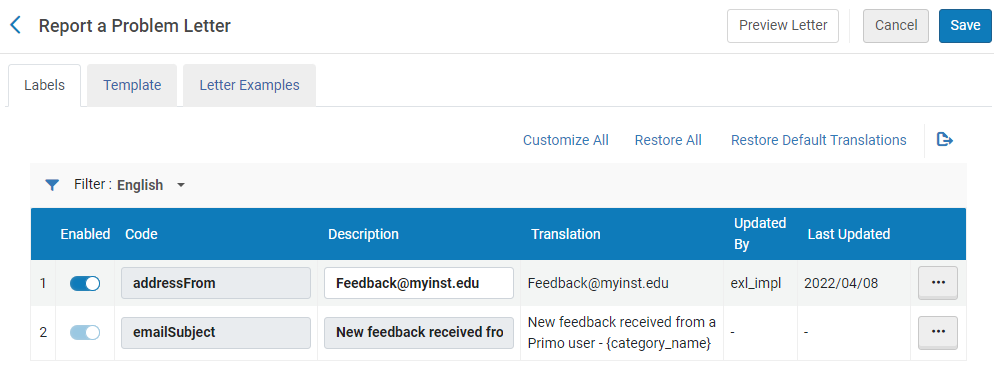
-
Abrir la página Configuración de cartas de Alma (Menú de configuración > General > Cartas > Configuración de cartas) y luego editar Carta Informar un problema.
-
En la pestaña Etiquetas (se abre por defecto), especificar los siguientes campos:
-
addressFrom – La dirección remitente que aparece para todos los correos electrónicos de comentarios, la cual no permite correos electrónicos de respuesta. La dirección por defecto es Discovery@exlibrsisgroup.com.
-
emailSubject – Especificar el Asunto de todas las cartas de comentarios. Téngase en cuenta que el nombre de la categoría (tipo de problema) aparece en el campo Asunto del correo electrónico.
Además, la siguiente información se recopila de la herramienta Comentarios y se incluye en el correo electrónico:
-
user_email – Dirección de correo electrónico del usuario final
-
problem_description – Descripción del problema
-
relevant_url – URL de la página de la interfaz desde la cual se enviaron los comentarios
-
browser – Navegador que se utiliza para enviar los comentarios. Esta información no se muestra si el usuario no proporciona una dirección de correo electrónico de respuesta.
-
device – Dispositivo que se utiliza para enviar los comentarios. Esta información no se muestra si el usuario no proporciona una dirección de correo electrónico de respuesta.
-
-
Si se desea personalizar el formato o el contenido del cuerpo del correo electrónico, seleccionar la pestaña Plantilla y editar el XSL que se utiliza para esta carta:
<?xml version="1.0" encoding="utf-8" standalone="no" ?>
<xsl:stylesheet xmlns="http://www.w3.org/1999/xhtml"
xmlns:xsl="http://www.w3.org/1999/XSL/Transform" xsl:version="1.0">
<xsl:output method="xml" encoding="utf-8" indent="yes"
doctype-system=http://www.w3.org/TR/xhtml1/DTD/xhtml1-transitional.dtd"
doctype-public="-//W3C//DTD XHTML 1.0 Transitional//EN" />
<xsl:template match="/">
<xsl:element name="html">
<xsl:element name="body">
<xsl:text>
Hello, <br />
</xsl:text>
<xsl:text>
You got a new feedback from
<xsl:value-of select="/notification_data/user_email" />
</xsl:text>
<xsl:text> . <br /> <br /> </xsl:text>
<xsl:text>
<strong>Problem Description:</strong>
<xsl:value-of
select="/notification_data/problem_description" /> <br />
</xsl:text>
<xsl:text>
<strong>Relevant URL:</strong>
<xsl:value-of
select="/notification_data/relevant_url" /> <br /> <br />
</xsl:text>
<xsl:text>
<strong>Browser:</strong>
<xsl:value-of select="/notification_data/browser" /> <br />
</xsl:text>
<xsl:text>
<strong>Device:</strong>
<xsl:value-of select="/notification_data/device" /> <br /> <br />
</xsl:text>
<xsl:text>
Thank you <br /> <br />
</xsl:text>
<xsl:text>
* Please note we make the best effort to ensure that this message is error and virus free. <br />
</xsl:text>
<xsl:text>
If you don't trust the sender of this message do not click on any of the above links, respond to the email,
or provide any sensitive information.
</xsl:text>
</xsl:element>
</xsl:element>
</xsl:template>
</xsl:stylesheet> -
Seleccionar Guardar para guardar los cambios realizados a la carta.
Analytics para la herramienta de comentarios
Para admitir esta funcionalidad, se han añadido las siguientes acciones al área temática Uso de acciones.
| Grupo | Subgrupo | Acción | Descripción |
|---|---|---|---|
|
General |
Informar un problema |
Clicar en Envíenos comentarios |
El usuario abrió la herramienta de comentarios. |
|
Elegir la categoría 1 |
El usuario seleccionó la categoría 1 (código = report.option1). |
||
|
Elegir la categoría 2 |
El usuario seleccionó la categoría 2 (código = report.option2). |
||
|
Elegir la categoría 3 |
El usuario seleccionó la categoría 3 (código = report.option3). |
||
|
Elegir la categoría 4 |
El usuario seleccionó la categoría 4 (código = report.option4). |
||
|
Enviar comentarios |
El usuario envió comentarios. |
||
|
Enviar otros comentarios |
El usuario seleccionó la opción Enviar otros comentarios. |
||
|
Cerrar la ventana Envíenos sus comentarios |
El usuario cerró la herramienta de comentarios ya sea al seleccionar Cerrar o el ícono de la X. |
||
|
El envío del mensaje falló debido a un error del servidor. |
El usuario envió comentarios y recibió un mensaje de error. |

